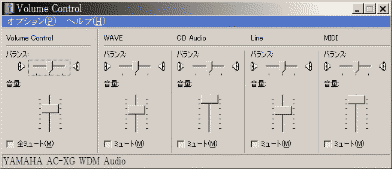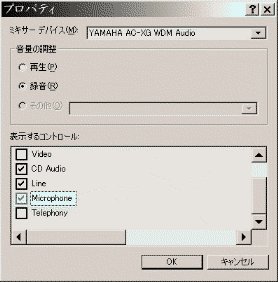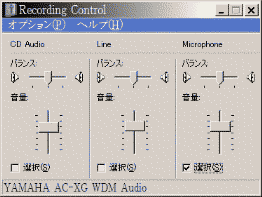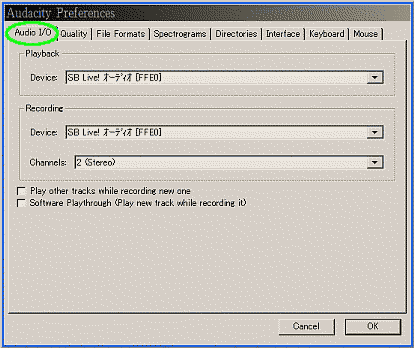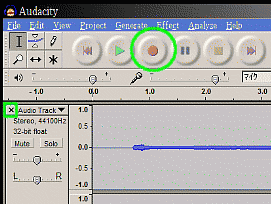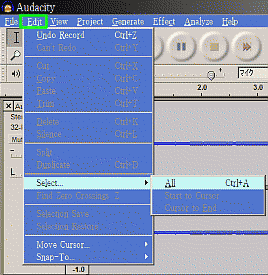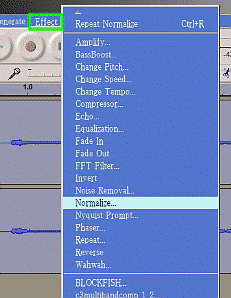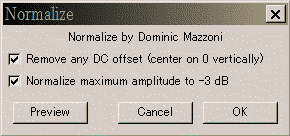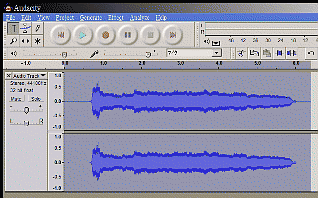とりあえず口笛を録音する事にしましょう。マイクが必要なんですが、持ってない方もいるでしょう。そんな時の裏技として、ヘッドホンでも代用出来ます。耳当ての部分はマイクの構造と似てるんですよ。ただ、壊れても責任は取れないので安物で試してみてください。 だいたいのパソコンにはディスプレイの下や本体の裏側にマイク入力端子(ピンク色のジャック)があると思うので、そこにしっかりマイクを繋ぎます。 次にパソコン側の設定を確認します。スタート→すべてのプログラム→アクセサリ→エンターテイメント→"ボリュームコントロール"を開いてください(または、画面右下のタスクトレイ内にあるスピーカーのアイコンを右クリックで)。
そして、オプション→"プロパティ"を開きます。
そこの「録音」に印をつけて、下の画面の「マイク(Microphone)」の横にチェックが入っているか確認してください。チェックが入っていれば「OK」を押します。 するとレコーディング・コントロール画面になるので、マイクの欄の選択にチェックが入っているか確認してください。(もし外部機器からライン録音する場合はここで"Line"を選びます)。入力レベルの調節も出来ます。
では、Audacityを起動させましょう。まずオーディオ・デバイスを設定します。File → "Preferences" をクリックします。するとオプション設定画面が出るので Audio I/O の Playback と Recording の所をお使いの環境に合わせて設定してください。
また、Audacityは日本語化も出来ます(一部文字化けしますが、日本語文字化け対策パッチを導入する事で直ります。また、このパッチを使う事でVSTのGUIも表示可能になります)。Interface の所、Language の設定で『Nihongo』 を選びます。そしてOKをクリックしてAudacityを再起動すれば日本語環境で使えます。
録音作業は非常に簡単で、赤い録音ボタンを押すだけですぐに録音が始まります。真っすぐにマイクに向かって口笛を吹くと風の音が入ってしまうので、少し横を向いて息を逃がしてやると綺麗に録音出来ます。まぁ3秒くらいでいいと思います。終わったら四角い停止ボタンを押します。 すると細い波形が出来たと思います。失敗したら、波形の左上の『×』マークでトラックを消してからやり直します。
まだこの状態では音が小さすぎますので、波形全体の幅を適正値に広げて音を大きくします。これをノーマライズ(正規化)と言います。 まず、波形全体を選択します。メニューの Edit(編集) → Select(選択) → All(全て) をクリックします。波形の上を全部ドラッグしてもOKです。
次にメニューの Effect(効果) から "Normalize(正規化)"をクリックします。
するとこんなポップアップが出ます。上はDCオフセットを無くす設定、下は音が大き過ぎないように−3dBまで波形を広げる設定です。まぁどちらもチェックを入れておけばいいでしょう。
で、OKを押せば波形がしっかりしたと思います。波形の先頭(左側)に必要ない無音部分があったら、マウスでドラッグしてカットしておくといいでしょう。
後は File(ファイル) → Export As WAV(別名で書き出し) で好きな場所に保存します。一番わかりやすいのは、ローカルディスク(C:) → Program Files → Renoise → Samplesとゆうフォルダでしょう。 |